Ponsel Anda adalah perangkat all-in-one yang Anda butuhkan
- Raspberry Pi adalah komputer kecil dan murah yang dapat Anda gunakan untuk mempelajari pemrograman atau membuat proyek elektronik DIY.
- Itu tidak datang dengan perangkat keras apa pun untuk mengetik sehingga Anda dapat menggunakan keyboard PC Anda.
- Untuk hari ini, kami akan fokus menggunakan ponsel Anda sebagai keyboard untuk Raspberry Pi Anda.

XINSTALL DENGAN MENGKLIK FILE DOWNLOAD
- Unduh Fortect dan instal di PC Anda.
- Mulai proses pemindaian alat untuk mencari file korup yang menjadi sumber masalah Anda.
- Klik kanan Mulai Perbaikan sehingga alat dapat memulai algoritme perbaikan.
- Fortect telah diunduh oleh 0 pembaca bulan ini.
Dalam semangat tetap produktif, terkadang, kita mungkin harus menemukan cara yang tidak biasa yang membuat pekerjaan kita lebih mudah. Salah satu caranya adalah dengan menggunakan ponsel Anda sebagai keyboard untuk Raspberry Pi.
Raspberry Pi tidak memiliki periferal terintegrasi, jadi Anda harus kreatif. Ponsel Anda adalah alat yang hebat untuk berinteraksi dengan Raspberry Pi, dan kami tunjukkan cara menyiapkannya di artikel ini.
Bisakah ponsel saya berfungsi sebagai keyboard?
Ya. Kamu bisa gunakan ponsel Anda sebagai keyboard untuk komputer Anda. Ada banyak cara untuk melakukannya, tetapi kabel USB adalah metode yang paling mudah dan langsung.
Dalam kasus lain, Anda harus menginstal program yang bertindak sebagai perantara antara perangkat Anda, dan kemudian Anda dapat menggunakan keyboard perangkat Anda untuk mengetik di komputer Anda.
Ini adalah jenis komputer yang dirancang khusus yang kebanyakan digunakan pengembang. Mengingat semua hal yang harus dilalui pengembang, mulai dari menemukan perangkat yang kompatibel hingga menulis bahasa pengkodean, hal terakhir yang mereka butuhkan adalah masalah dengan keyboard.
Anda mungkin bertanya-tanya mengapa melibatkan telepon untuk bertindak sebagai keyboard ketika kebanyakan PC biasanya dilengkapi dengan keyboard. Ya, Raspberry Pi bukanlah PC biasa.
Ini adalah komputer kecil yang luar biasa, tetapi jika Anda ingin membawa Raspberry Pi, Anda harus menyambungkan monitor, keyboard, dan mouse. Tidak apa-apa jika Anda berada di rumah atau di lokasi tetap, tetapi bagaimana jika Anda ingin membawa Pi saat bepergian?
Jika dipikir-pikir, ponsel cerdas kami memiliki hampir semua yang kami butuhkan untuk mengontrol Raspberry Pi. Ada CPU, memori, penyimpanan, dan bus komunikasi utama – Wi-Fi.
Juga, jika Anda ingin menggunakan Pi sebagai pusat media atau konsol game, jauh lebih baik menggunakan ponsel atau tablet Anda sebagai remote control.
Bagaimana cara menghubungkan Raspberry Pi saya tanpa keyboard?
Bergantung pada versi Raspberry Pi yang Anda miliki, proses ini bisa relatif mudah hingga sulit. Pertama-tama, perangkat seluler Anda dan Raspberry Pi harus berada di jaringan yang sama.
Kiat ahli:
SPONSOR
Beberapa masalah PC sulit untuk diatasi, terutama jika file sistem dan repositori Windows Anda hilang atau rusak.
Pastikan untuk menggunakan alat khusus, seperti Benteng, yang akan memindai dan mengganti file Anda yang rusak dengan versi barunya dari repositori.
OS yang berjalan pada PI tidak terlalu menjadi masalah, tetapi jika Anda mengalami masalah, kami menyarankan Anda instal OS Raspbian.
Selanjutnya, Anda memerlukan aplikasi yang memungkinkan Anda mengontrol Rasberry Pi dari jarak jauh. Kami melakukan pemindaian pada grup komunitas untuk melihat aplikasi mana yang disukai pengguna dan menghasilkan tiga aplikasi berikut:
- RaspController
- Jarak Jauh Terpadu
- Remote Komputer Sederhana – tampaknya telah dihentikan tetapi tersedia di platform lain.
Setelah Anda memilih aplikasi untuk koneksi, Anda perlu menambahkan alamat IP Raspberry Pi Anda.
Bagaimana saya bisa mengontrol Raspberry Pi saya dengan ponsel saya?
Untuk langkah ini, kami akan menggunakan aplikasi RaspController.
- Setelah mengunduh aplikasi, luncurkan aplikasi dan klik tanda + di kanan bawah untuk menambahkan Raspberry Pi Anda.

- Masukkan alamat IP Pi Anda. Jika Anda tidak yakin dengan alamatnya, lihat artikel kami di cara mengetahui alamat ip.
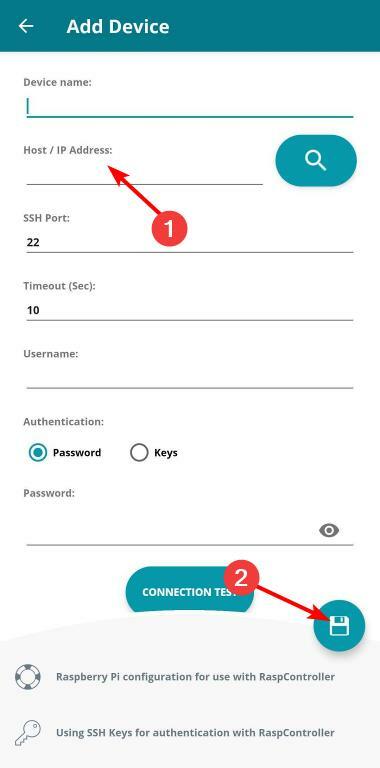
- Biarkan semua entri lain apa adanya dan masukkan kata sandi. Biasanya defaultnya adalah raspberry.
- Setelah selesai, ketuk ikon disk, dan Raspberry Pi Anda akan terhubung.
- Anda sekarang dapat mengontrol Raspberry Pi Anda dengan telepon Anda.
- Ashampoo Driver Updater: Cara Mengunduh & Menginstal
- Atom vs Kode Visual Studio: Mana yang Lebih Baik untuk Anda?
Untuk sebagian pengguna, Pi pada awalnya tidak dapat ditemukan. Untuk menghindari masalah kecil ini, Anda harus mengaktifkan Bluetooth menggunakan mouse jika tersedia, lalu lanjutkan dengan langkah-langkah di atas. Kalau tidak, itu harus menjadi pelayaran yang mudah.
Dan hanya itu yang kami miliki untuk mengubah ponsel Anda menjadi keyboard untuk Raspberry Pi Anda. Jika Anda memiliki perangkat iOS, beberapa aplikasi di atas juga berfungsi, jadi patut dicoba.
Komunitas di sekitar platform Raspberry Pi juga sangat aktif dan kreatif. Mereka secara teratur menghadirkan beberapa opsi perangkat keras untuk mengontrol Raspberry Pi Anda tanpa menggunakan komputer, sehingga Anda dapat mengawasinya jika ingin menjelajah.
Ingatlah untuk selalu melindungi perangkat Anda dengan menginstal salah satu yang kami rekomendasikan Solusi antivirus Raspberry Pi.
Jika Anda seorang pemula Raspberry dan semua ini tampaknya terlalu berlebihan, kami memiliki yang Anda butuhkan. Emulator raspberry akan memberi Anda perasaan langsung tentang semua ini sebelum Anda berkomitmen pada hal yang sebenarnya.
Kami sangat ingin mendengar tentang pengalaman Anda dengan Raspberry PI dan apakah Anda telah mencoba menggunakan ponsel sebagai keyboard. Bagikan dengan kami di bawah.
Masih mengalami masalah?
SPONSOR
Jika saran di atas tidak menyelesaikan masalah Anda, komputer Anda mungkin mengalami masalah Windows yang lebih parah. Kami menyarankan memilih solusi all-in-one seperti Benteng untuk memperbaiki masalah secara efisien. Setelah instalasi, cukup klik Lihat & Perbaiki tombol lalu tekan Mulai Perbaikan.
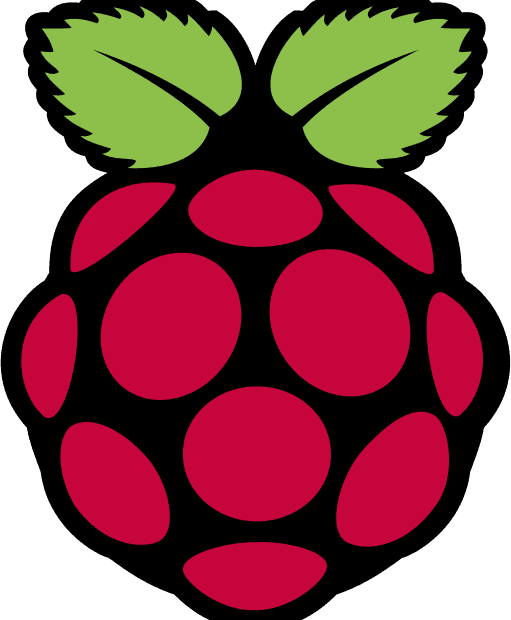

![Cara menginstal Raspbian di Raspberry Pi [Panduan Langkah demi Langkah]](/f/670e704ecdb1e5b843140c6f8eb80933.jpg?width=300&height=460)